Python 图像处理 OpenCV (16):图像直方图
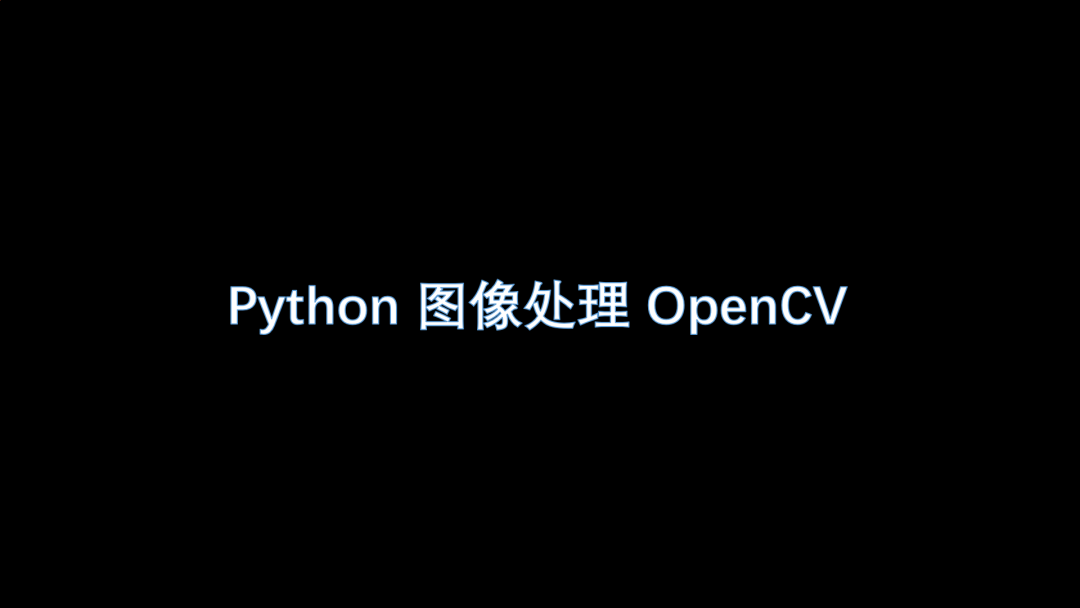
直方图
首先,第一个问题是什么是直方图?
直方图这个应该都知道吧,不知道的话就是下面这玩意:
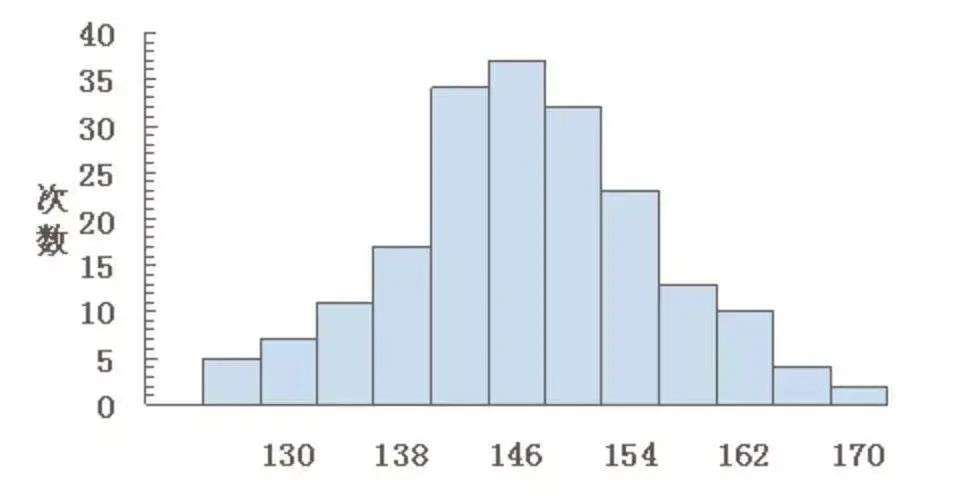
那么图像灰度直方图是什么鬼?
直方图是都是由横纵坐标组成的,而图像直方图的横坐标 X 轴上表示的是像素值(不总是从 0 到 255 的范围),在纵坐标 Y 轴上表示的相应像素数。
所以,直方图是可以对整幅图的灰度分布进行整体了解的图示,通过直方图我们可以对图像的对比度、亮度和灰度分布等有一个直观了解。
还没看懂?简单地说,就是把一幅图像中每一个像素出现的次数都先统计出来,然后把每一个像素出现的次数除以总的像素个数,得到的就是这个像素出现的频率,然后再把像素与该像素出现的频率用图表示出来,就是灰度直方图。
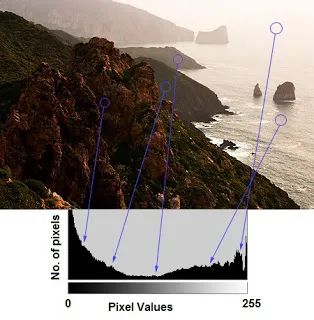
上面这张图来自官方网站,在这张图中,我们可以得到如下信息:
左侧区域显示图像中较暗像素的数量(左侧的灰度级更趋近于 0 )。 右侧区域则显示明亮像素的数量(右侧的灰度级更趋近于 255)。 暗区域多于亮区域,而中间调的数量(中间值的像素值,例如127附近)则非常少。
绘制直方图
在绘制直方图的时候,有两种方法:
使用 Matplotlib 绘图功能。 使用 OpenCV 绘图功能。
使用 Matplotlib 绘图
Matplotlib 带有一个强大的直方图绘图功能:matplotlib.pyplot.hist() ,这个方法可以直接找到直方图进行绘制。
在看示例代码之前,有两个参数需要先介绍下:
数据源:数据源必须是一维数组,通常需要通过函数 ravel()拉直图像,而函数ravel()的作用是将多维数组降为一维数组。像素级:一般是 256 ,表示 [0, 255] 。
代码实现:
import cv2 as cv
import matplotlib.pyplot as plt
img = cv.imread("maliao.jpg")
cv.imshow("img", img)
cv.waitKey(0)
cv.destroyAllWindows()
plt.hist(img.ravel(), 256, [0, 256])
plt.show()
输出结果:
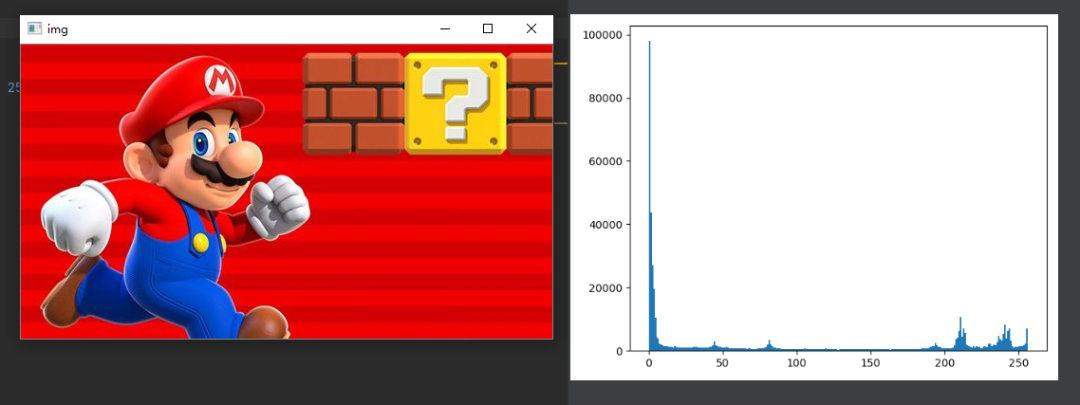
当然,我们除了可以绘制灰度直方图以外,还可以绘制出 r,g,b 不同通道的直方图,可以看下面的代码:
import cv2 as cv
import matplotlib.pyplot as plt
img = cv.imread("tiankong.jpg")
color = ('b', 'g', 'r')
cv.imshow("img", img)
cv.waitKey(0)
cv.destroyAllWindows()
for i, col in enumerate(color):
histr = cv.calcHist([img], [i], None, [256], [0, 256])
plt.plot(histr, color = col)
plt.xlim([0, 256])
plt.show()
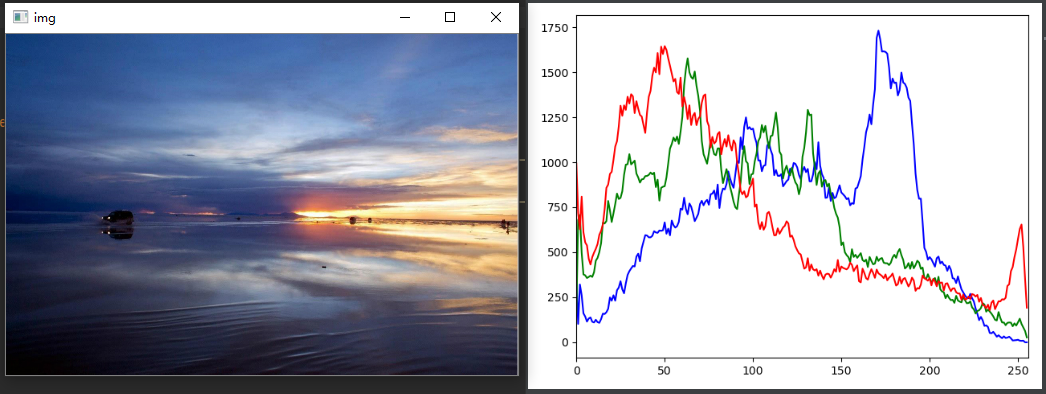
使用 OpenCV 绘制直方图
使用 OpenCV 绘制直方图还是有点费劲儿的,首先我们确认横坐标是图像中各个像素点的灰度级,纵坐标是具有该灰度级的像素个数。
接下来要介绍几个新概念:
「BINS:」
在前面的直方图中,我们显示的是每个像素值的像素数,即从 0 到 255 。那么现在会有一个问题,如果一个直方图我并不想找到所有的像素数量,而是取一定范围内的像素值,如:先找到 0 到 15 之间的像素数,然后找到 16 到 31 之间,......, 240 到 255 之间的像素数。
这样,我们将这个直方图分成了 16 个子部分,每个子部分的值就是其中所有像素数的总和。每个子部分都称为 「BIN」 。在第一种情况下, 「BIN」 的数量为 256 个(每个像素一个),而在第二种情况下, 「BIN」 的数量仅为 16 个。
「DIMS:」
这是我们为其收集数据的参数的数量。在这种情况下,我们仅收集关于强度值的一件事的数据。所以这里是1。
「RANGE:」
这是要测量的强度值的范围。通常,它是 [0,256] ,即所有强度值。
使用 OpenCV 的绘制直方图,我们会用到一个新的函数 calcHist() ,它的原函数如下:
def calcHist(images, channels, mask, histSize, ranges, hist=None, accumulate=None):
参数1:要计算的原图,以方括号的传入,如:[img]。 参数2:灰度图写[0]就行,彩色图 B/G/R 分别传入 [0]/[1]/[2] 。 参数3:要计算的区域ROI,计算整幅图的话,写None。 参数4:就是我们上面提到的 BINS ,子区段数目。 参数5:range,要计算的像素值范围,一般为 [0,256] 。
接下来我们开始画图,首先我们需要使用 calcHist() 来查找整个图像的直方图。
import cv2 as cv
import matplotlib.pyplot as plt
img = cv.imread("tiankong.jpg")
# 参数:原图像 通道[0]-B 掩码 BINS为256 像素范围0-255
histB = cv.calcHist([img], [0], None, [256], [0, 255])
histG = cv.calcHist([img], [1], None, [256], [0, 255])
histR = cv.calcHist([img], [2], None, [256], [0, 255])
cv.imshow("img", img)
cv.waitKey(0)
cv.destroyAllWindows()
plt.plot(histB, color='b')
plt.plot(histG, color='g')
plt.plot(histR, color='r')
plt.show()
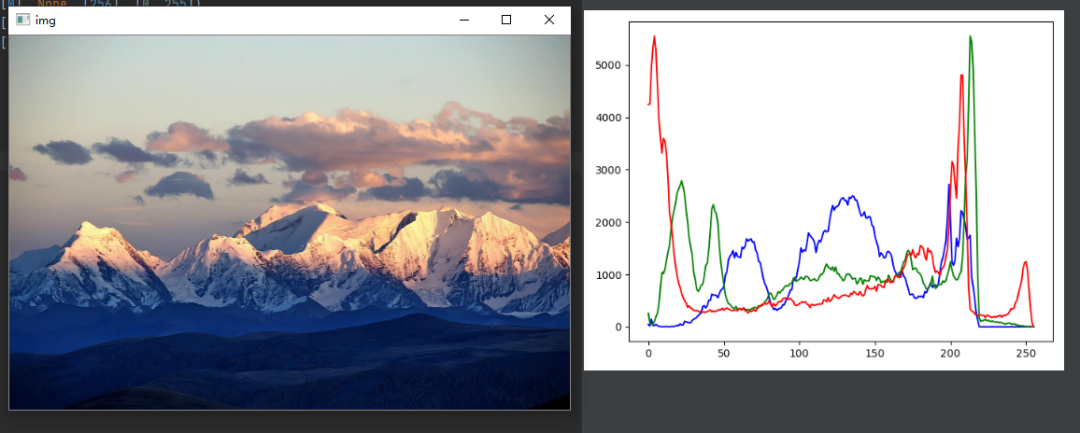
直方图均衡化
一副效果好的图像通常在直方图上的分布比较均匀,直方图均衡化就是用来改善图像的全局亮度和对比度。
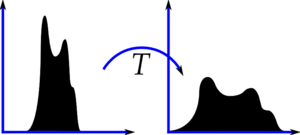
灰度图均衡,直接使用 equalizeHist()函数。彩色图均衡,分别在不同的通道均衡后合并。
示例代码如下:
import cv2 as cv
import numpy as np
img = cv.imread("dahai.jpg")
gray = cv.cvtColor(img, cv.COLOR_BGR2GRAY)
# 灰度图均衡化
equ = cv.equalizeHist(gray)
# 水平拼接原图和均衡图
result1 = np.hstack((gray, equ))
cv.imwrite('grey_equ.png', result1)
# 彩色图像均衡化,需要分解通道 对每一个通道均衡化
(b, g, r) = cv.split(img)
bH = cv.equalizeHist(b)
gH = cv.equalizeHist(g)
rH = cv.equalizeHist(r)
# 合并每一个通道
equ2 = cv.merge((bH, gH, rH))
# 水平拼接原图和均衡图
result2 = np.hstack((img, equ2))
cv.imwrite('bgr_equ.png', result2)
结果:
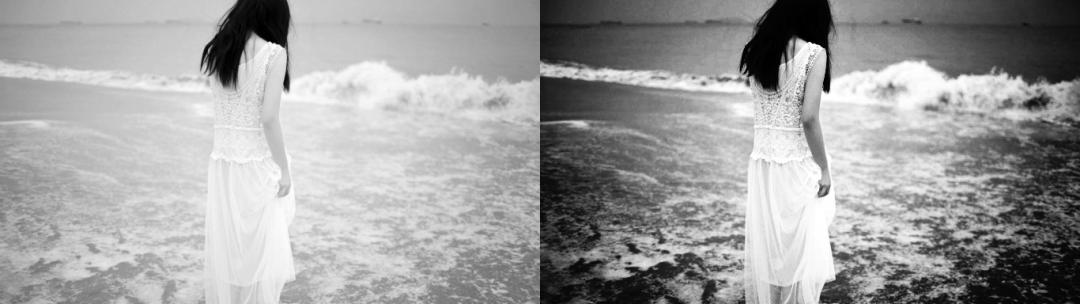
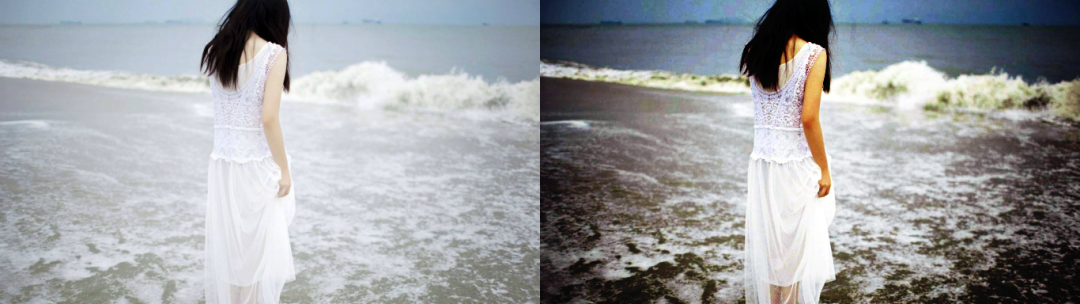
自适应直方图均衡
上面介绍的直方图均值化是针对整幅图片的,这样有好处也有不好的地方,会导致一些图片部位太亮,导致大部分细节丢失。如下面这两张图片:
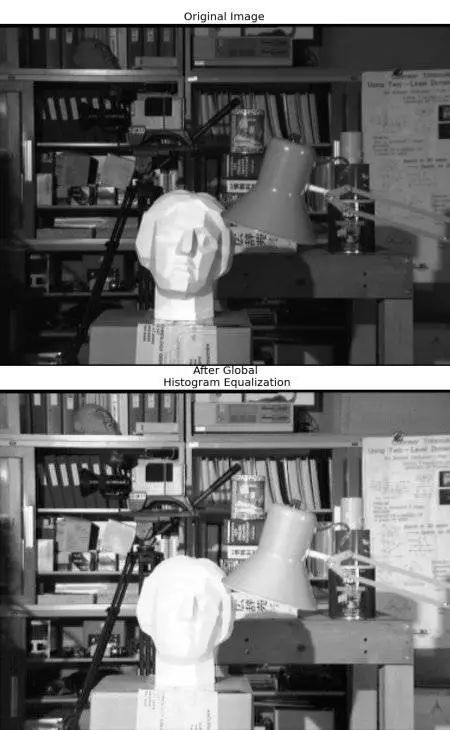
直方图均衡后,背景对比度确实得到了改善。但是在两个图像中比较雕像的脸,由于亮度过高,丢失了大多数信息。
因此,为了解决这个问题,引入了 「自适应直方图均衡」 来解决这个问题。
它在每一个小区域内(默认 8×8 )进行直方图均衡化。当然,如果有噪点的话,噪点会被放大,需要对小区域内的对比度进行了限制。
import cv2 as cv
import numpy as np
img = cv.imread('clahe_src.jpg', 0)
# 全局直方图均衡
equ = cv.equalizeHist(img)
# 自适应直方图均衡
clahe = cv.createCLAHE(clipLimit = 2.0, tileGridSize = (8, 8))
cl1 = clahe.apply(img)
# 水平拼接三张图像
result1 = np.hstack((img, equ, cl1))
cv.imwrite('clahe_result.jpg', result1)

参考
https://blog.csdn.net/Eastmount/article/details/83758402
http://www.woshicver.com/FifthSection/4_10_1_%E7%9B%B4%E6%96%B9%E5%9B%BE-1%EF%BC%9A%E6%9F%A5%E6%89%BE%EF%BC%8C%E7%BB%98%E5%88%B6%EF%BC%8C%E5%88%86%E6%9E%90/
https://zhuanlan.zhihu.com/p/61879400

